若要在使用「平面製作」工具建立的圖紙上檢視投影物件,在使用「建立圖紙」指令後,您必須將橋樑投影到縱斷面視圖上。此「建立圖紙」指令可在圖面中建立新的縱斷面視圖來代表使用「建立檢視框」指令所建立之檢視框的樁號範圍。若要將它們顯示於圖紙上,則必須將投影橋樑投影到這些新的縱斷面視圖上。
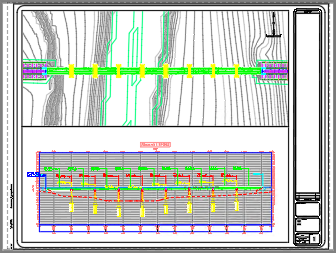
- 使用「建立檢視框」精靈來建立檢視框,其中包含橋樑區域的平面視圖。若要得到最佳結果,請嘗試建立檢視框,讓單一檢視框包含橋樑區域。
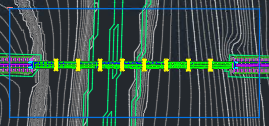
- 在「建立檢視框」精靈的「定線」頁面上,您可以手動選取橋樑的起點樁號和終點樁號,以定義要使用的樁號範圍。
提示: 若要得到最佳結果,請選取橋樑區域的起點和終點作為樁號範圍。選取將在單一檢視框中顯示橋樑區域的樁號範圍,將會在投影橋樑時產生最佳結果。
- 在「建立檢視框」精靈的「圖紙」頁面上,可能需要選取使用不同比例視埠的樣板。
- 在「建立檢視框」精靈的「縱斷面視圖」頁面上,您可以選取縱斷面視圖型式。縱斷面視圖型式會控制縱斷面視圖的垂直比例和垂直誇大率。
- 在「建立檢視框」精靈的「定線」頁面上,您可以手動選取橋樑的起點樁號和終點樁號,以定義要使用的樁號範圍。
- 使用「建立圖紙」指令來產生圖紙。
- 在「建立圖紙」精靈的「檢視框群組和配置」頁面上,選取「目前圖面中的所有配置」。
提示: 在相同圖面中建立圖紙做為模型空間物件,來更輕易的將投影物件顯示於那些圖紙上。物件投影功能需要來源物件在相同圖面中做為縱斷面視圖,因此如果您將配置 (以及縱斷面視圖) 建立至個別的圖面中,則要投影的物件也必須複製到那些圖面之後才能投影。
- 在「建立圖紙」精靈的「縱斷面視圖」頁面上,於「其他縱斷面視圖選項」下,按一下「縱斷面視圖精靈」按鈕,以顯示「建立多個縱斷面視圖」精靈的「縱斷面視圖高度」頁面。清除「分割縱斷面視圖」勾選方塊。
- 在「建立圖紙」精靈的「縱斷面顯示選項」頁面上,您可以為縱斷面指定不同的標示型式 (例如不顯示標示的型式)。按一下「完成」返回「建立圖紙」精靈。
- 按一下「建立圖紙」,然後為圖面中的縱斷面視圖選取位置。
圖紙將建立在同一個圖面中。
- 在「建立圖紙」精靈的「檢視框群組和配置」頁面上,選取「目前圖面中的所有配置」。
- 在圖面中選取新縱斷面視圖,然後按一下「縱斷面視圖」頁籤
 「啟動台」面板
「啟動台」面板 「將物件投影至縱斷面視圖」。
「將物件投影至縱斷面視圖」。
- 選取要投影的橋樑,然後按下 Enter,即可顯示「將物件投影至縱斷面視圖」對話方塊。
- 指定要使用的橋樑投影型式和標示集,然後按一下「確定」。
橋樑將投影到縱斷面視圖上。
- 按一下應用程式視窗底部的圖紙名稱,並檢查圖紙上縱斷面視圖的配置。
- 如果需要調整縱斷面視圖,請按一下狀態列中的「圖紙」選項,以切換至模型空間。
- 在縱斷面視埠中按一下,然後選取縱斷面視圖。